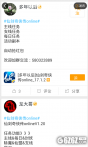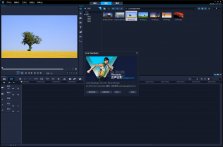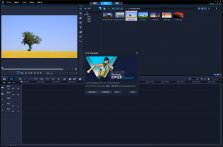[导读]:按场景分割 使用会声会影“编辑”步骤中的“按场景分割”功能,可以检测视频文件中的不同场景,然后自动将该文件分割成多个素材文件。 Corel 会声会影 Pro 检测场景的方式...
按场景分割
使用会声会影“编辑”步骤中的“按场景分割”功能,可以检测视频文件中的不同场景,然后自动将该文件分割成多个素材文件。
Corel 会声会影 Pro 检测场景的方式取决于视频文件的类型。在捕获的 DV AVI 文件中,场景的检测方法有两种:
•DV 录制时间扫描根据拍摄日期和时间来检测场景。
•帧内容检测内容的变化,如:画面变化、镜头转换、亮度变化等,然后将它们分割成不同的文件。
在 MPEG-1 或 MPEG-2 文件中,只能根据内容的变化来检测场景(即按帧内容检测)。
对 DV AVI 或 MPEG 文件使用“按场景分割”
1、转到编辑步骤,然后在“时间轴”上选择所捕获的 DV AVI 文件或 MPEG 文件。
2、在“选项面板”中单击按场景分割按钮
。这将打开场景对话框。
3、选择首选的扫描方法(DV 录制时间扫描或帧内容)。
4、单击选项。在场景扫描敏感度对话框中,拖动滑动条设置敏感度级别。此值越高,场景检测越精确。
5、单击确定。
6、单击扫描。Corel 会声会影 Pro 随即将扫描整个视频文件并列出检测到的所有场景。
您可以将检测到的部分场景合并到单个素材中。选择要连接在一起的所有场景,然后单击连接。加号 (+) 和一个数字表示该特定素材所合并的场景的数目。单击分割可撤消已完成的所有“连接”操作。
7、单击确定分割视频。
点击查看其他会声会影模板 会声会影模板
更多ae模板、视频素材下载尽在:http://www.92sucai.com
本文来自投稿,不代表微盟圈立场,如若转载,请注明出处:https://www.vm7.com/a/jc/114394.html